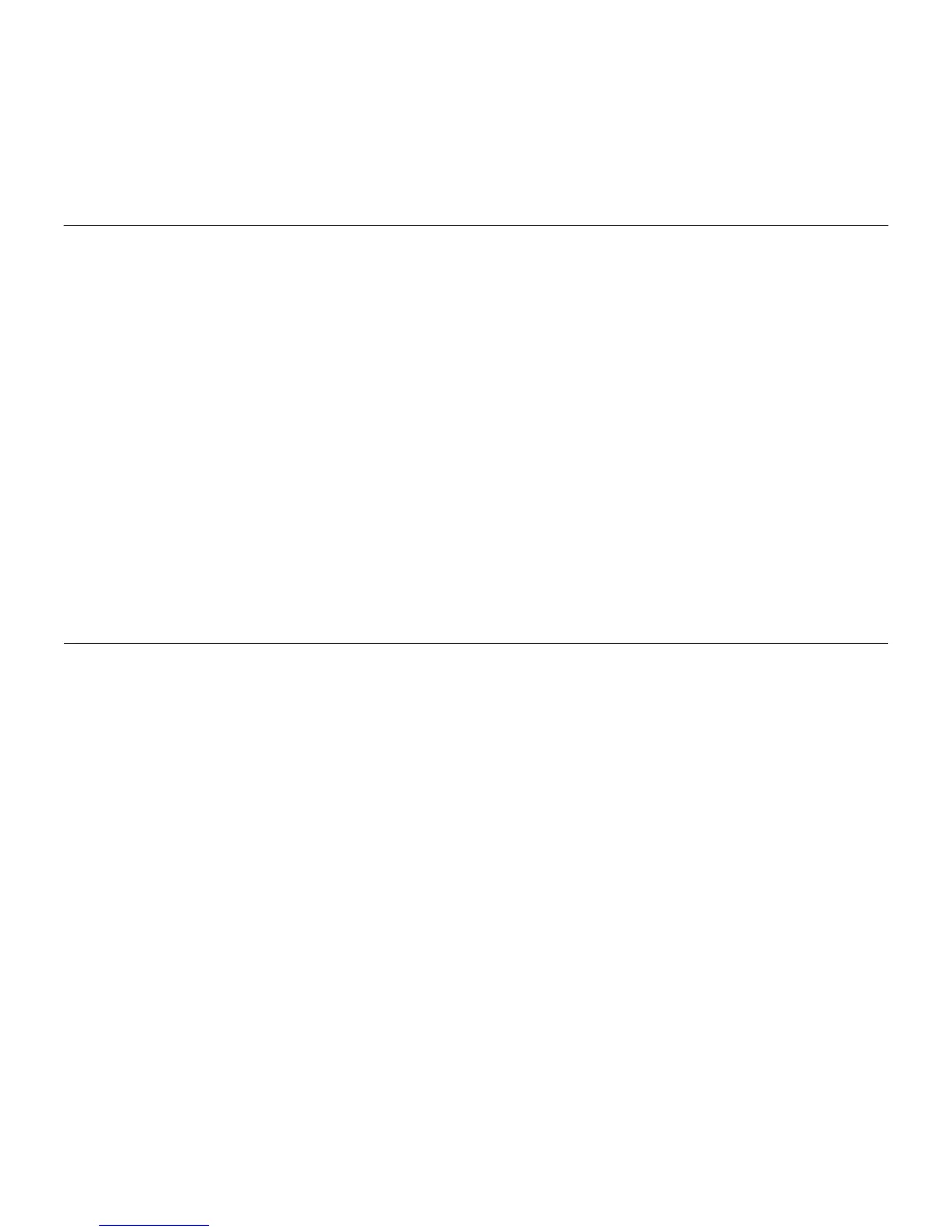Logitech BCC950 ConferenceCam
13Deutsch 13
Windows® XP
1. Klicken Sie auf „Start > Systemsteuerung
> Sounds und Audiogeräte“ und
wählen Sie die Registerkarte „Stimme“.
2. Wählen Sie unter „Stimmenwiedergabe“
und „Stimmenaufnahme“ jeweils
„BCC950 ConferenceCam Audio“ aus.
Klicken Sie auf „OK“.
3. Klicken Sie auf die Registerkarte „Audio“.
Wählen Sie unter „Soundwiedergabe“
und „Soundaufnahme“ jeweils
„BCC950 ConferenceCam Audio“ aus.
Klicken Sie auf „OK“.
Windows® Vista und Windows® 7
1. Klicken Sie auf „Start > System-
steuerung > Sounds“ und wählen Sie
die Registerkarte „Wiedergabe“.
2. Wählen Sie „BCC950 ConferenceCam
Audio“.
3. Klicken Sie auf „Als Standard“
und anschließend auf „OK“.
4. Klicken Sie auf die Registerkarte
„Aufnahme“.
5. Wählen Sie „BCC950 ConferenceCam
Audio“.
6. Klicken Sie auf „Als Standard“
und anschließend auf „OK“.
Ihre Meinung ist gefragt.
Bitte nehmen Sie sich etwas Zeit, um einige Fragen zu beantworten.
Vielen Dank, dass Sie sich für unser Produkt entschieden haben.
www.logitech.com/ithink
